通知領域(タスクバーの右側にある小さなアイコンが並んでいるエリア)に入っている項目には、意外と重要なものが多い。タスクバーの通知領域に出るアイコンが多すぎると感じていたら、非表示にすることもできるので、その方法をわかりやすく解説していく。
タスクバーの通知領域に出るアイコンが多すぎる
通知領域とは、タスクバーの右側にある小さなアイコンが並んでいるエリアのこと。ここに入っている項目は、主にパソコンやWindowsの管理・設定に関するもので、意外に重要なものが多い。また、状況に応じて必要なときだけ表示されるものもある。なお、右端の日時表示周辺の小さなアイコンは、システムアイコンと呼ばれて区別されている。
これらの項目は、表示/非表示の選択が可能だ。「スタート」→「設定」→「個人用設定」→「タスクバー」を開き、その画面を下にスクロール。中ほどの「通知領域」で「タスクバーに表示するアイコンを選択します」か「システムアイコンのオン/オフの切り替え」を押すと、表示項目を選ぶことができる。オフにした項目は、通知領域にある上矢印「隠れているインジケーターを表示します」を押せば利用できる。
●タスクバーに表示されるアイコンはオン/オフできる
(1)「タスクバーに表示するアイコンを~」の画面。通知領域の表示項目は、この画面で選択できる。意味がわからない項目は、そのままでいい。
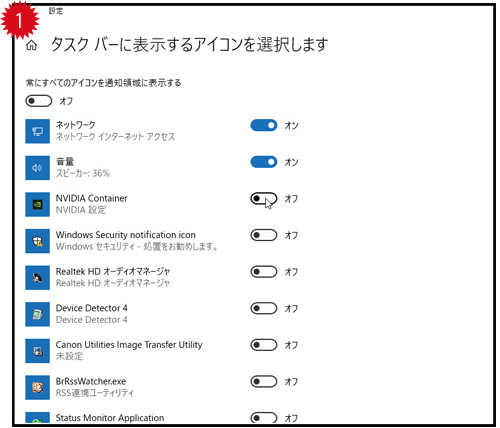
(2)こちらは「システムアイコンのオン/オフの切り替え」画面。「オン」になっていても、そのとき必要なければ表示されないものもある。
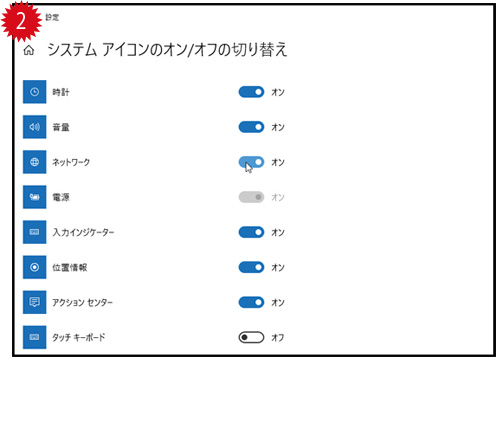
■解説/下島朗(エントラータ)

